Как добавить видео в `Ютуб`? Как загрузить видео в `Ютуб`: пошаговая инструкция
Итак, сегодня мы посмотрим, как добавить видео в "Ютуб". На самом деле тут нет ничего сложного или сверхъестественного. Правда, придется провести небольшую подготовку. Ведь для того чтобы разобраться, как выложить видео в "Ютуб", важно учитывать все моменты. Даже самые, казалось бы, незначительные.
Запись
Первое, что нам потребуется с вами, - это записать ролик. Честно говоря, рассказывать, как это правильно делать, занятие очень долгое. Так что давайте обсудим этот момент в общих чертах.
Для того чтобы ответить, как добавить видео в "Ютуб", нам придется записать его (или скачать). Для этого существуют специальные программы для записи с рабочего стола. Или же можно записать все с веб-камеры или обычной видеокамеры.
После того как у вас будет ролик, можно подумать о его "обнародовании". На самом деле это не так уж и трудно, как кажется. "Скиньте" на компьютер видео, дайте ему название, а затем продолжайте работать над сегодняшним вопросом.
Регистрация
Итак, мы приступаем с вами к следующему этапу. Это регистрация на сайте. Без нее нельзя даже задумываться о том, как добавить видео в "Ютуб".
Проблема вся состоит в том, что на этом сайте имеется возможность добавления роликов только у зарегистрированных пользователей. Смотреть большинство из них может каждый, а вот комментировать - только тот, кто авторизован в системе.
Для того чтобы пройти регистрацию, вам потребуется посетить "Ютуб" и выбрать там пункт "Регистрация". После заполните все поля и завершите процесс. Очень удобным здесь окажется использование электронной почты в "Гугле". Если она у вас есть, то вы можете связать ее со своим "Ютубом". Это очень удобно.
В общем, как только вы заведете свойканал (так можно назвать процесс регистрации), можно думать, как поставить видео в "Ютуб". Это не так уж и сложно, как кажется на первый взгляд.
Создание
Пришло время более конкретно поговорить о нашей проблеме. После того как вы авторизуетесь на сайте, нажмите на кнопку "Добавить видео" в правой верхней части окна. Там мы и будем продолжать всю дальнейшую работу.
Как только вы кликнете по названной кнопке, у вас выскочит окно, в котором можно будет понять, как сделать видео в "Ютубе". Это на тот случай, если вы хотите, например, совершить быструю запись с веб-камеры, смастерить ролик из слайдов или же провести конференцию. Кроме того, здесь вы сможете воспользоваться специальным редактором, который значительно облегчит процесс "заливания" ролика.
Для того чтобы создать новый объект, кликните по необходимому параметру в правой части экрана, после чего, следуя указаниям, составьте видео. Как правило, загрузка будет проходить в несколько раз быстрее, если воспользоваться данной возможностью. Давайте же посмотрим, как добавить видео в "Ютуб".
Уже готовое
Дальнейшую работу с записанным через сам сайт роликом мы отложим с вами ненадолго. Вернемся к уже созданным документам. Как загрузить видео в "Ютуб" с вашего компьютера?
Дело все в том, что процесс будет мало чем отличаться от создания на сайте. Перейдите на хостинг, авторизуйтесь там, а затем кликните по "добавить видео". Перед вами появится уже знакомое окно. В центре него нажмите на надпись "выберите видео для загрузки".
Далее придется искать месторасположение ролика на компьютере. Если вы уже когда-либо загружали документы в интернет, то этот процесс не должен пугать вас. Выделите ролик, а затем нажмите на "загрузить" (или "открыть", "Ок" и так далее) в правом нижнем углу "окна выбора". После этого начнется процесс, которого мы добивались. Вот и все. Теперь вы знаете, как добавить видео в "Ютуб". Правда, наш разговор на этом не заканчивается.
Во время загрузки
Итак, теперь пришло время поговорить о тех процессах, которые нам придется проделать, чтобы добавить наш ролик. Мы уже начали процедуру "заливания", но это не значит, что дело сделано.
После того как начнется загрузка ролика, у вас появится окно, в котором можно будет увидеть, сколько времени ждать до завершения процесса. Кроме этого, там же имеется настраиваемая информация, важная для нашего видео.
Тут вы сможете обнаружить настройку приватности, добавить теги и описание, а также будет прекрасная возможность изменить начальное название ролика. Можно сказать, это некий редактор информации, предоставляемой пользователям при просмотре. От этих данных будет зависеть поиск вашего ролика. Заполните поля (прямо во время загрузки видео), а затем подождите некоторое время. В правом нижнем углу вы увидите надпись "настройки сохранены". Можно ждать, пока строка состояния покажет вам 100%. Но и это еще не все.
Редактирование
Предположим, что ролик уже полностью загрузился, а мы в это время заполнили все необходимые поля информации. Теперь мы перейдем с вами у завершающему этапу, который обязательно поможет нам в нашем деле.
Это редактирование загруженного ролика. Дело все в том, что качество видео, честно говоря, во время "заливания" портится. Причем довольно сильно. А встроенный в сайт редактор помогает исправить сложившуюся ситуацию.
Он откроется у вас автоматически. Тут можно "на автомате" отрегулировать яркость и контрастность, а также вставить некоторые эффекты и водяные знаки. Так сказать, защитить ролик от копирования. Все действия осуществляются посредством нажатия на соответствующие кнопки. Ничего трудного. После того как вы все сделаете, достаточно будет щелкнуть по "сохранить". Вот и все. Теперь вы знаете, как добавить видео в "Ютуб". Но и тут заканчивать разговор мы не станем. Ведь есть и еще несколько довольно важных и интересных моментов, которые нам необходимо с вами обсудить.
Советы
Например, можно обсудить с вами полезные советы, которые дают пользователи. Они, как правило, служат для облегчения работы с сайтом, в частности, с загрузкой.
Первый момент. Для минимальной потери качества видео лучше всего используйте специальные видеоконвертеры. Они помогут вам сжать ролик, уменьшить его объем и не "порезать" его отображение очень сильно. Но только не переусердствуйте, не стоит слишком сильно сжимать большие файлы.
Второй совет касается веса видео. Дело все в том, что лучше использовать не очень большие ролики. Они загружаются быстрее, обрабатываются - тоже. Это сократит работу с сайтом, а также облегчит ваши страдания.
Относительно качества роликов можно сказать лишь то, что лучший формат для быстрой загрузки - это MP4. Единственный его минус - качество. Если вы изначально писали этот формат, то ничего страшного. А вот, к примеру, конвертировать в него огромные видео не рекомендуется. После загрузки могут всплыть неприятные последствия. Какие именно? Давайте посмотрим.
Сюрпризы
Теперь, когда мы знаем, как вставить видео в "Ютуб", можно посмотреть, какие неожиданности могут возникать в процессе загрузки и просмотра выложенного ролика.
Дело все в том, что если вы решили не использовать встроенный редактор, могут всплыть не очень приятные моменты. К примеру, качество ролика испортится настолько, что его попросту нельзя будет смотреть. То есть могут поменяться цвета, появиться "шум" и прочие негативные моменты отображения.
Второй вариант: звуковое сопровождение может отставать от реальности или, наоборот, убегать вперед. В этих ситуациях лучше всего будет использовать редактор, отрегулировать все изменения и сохранить их. Если не помогает, повторите загрузку на сайт.
 Как осуществить захват видео с экрана монитора
Как осуществить захват видео с экрана монитора Простая инструкция к тому, как загрузить видео на Youtube
Простая инструкция к тому, как загрузить видео на Youtube Что делать, если не работает Ютуб?
Что делать, если не работает Ютуб? Как снять видео на компьютере: обзор программ
Как снять видео на компьютере: обзор программ Как записать музыку на CD-RW, используя программу Nero Free?
Как записать музыку на CD-RW, используя программу Nero Free? Как записать видео в скайпе? Полезная программа Free Video Call Recorder for Skype
Как записать видео в скайпе? Полезная программа Free Video Call Recorder for Skype Запись видео с веб-камеры: инструкция для новичков
Запись видео с веб-камеры: инструкция для новичков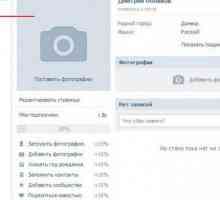 Подробно о том, как видео выложить в `Контакт`
Подробно о том, как видео выложить в `Контакт` Как сделать мувик в CS:GO качественно?
Как сделать мувик в CS:GO качественно? Как снять видео в `Майнкрафт` и как его отредактировать?
Как снять видео в `Майнкрафт` и как его отредактировать?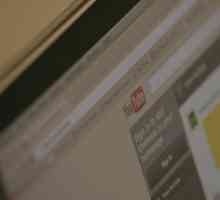 Как снимать видео на `Ютуб` с компьютера
Как снимать видео на `Ютуб` с компьютера Как заливать видео на `Ютубе`. Полезные советы
Как заливать видео на `Ютубе`. Полезные советы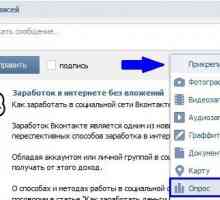 Как прикреплять записи в `ВК`: инструкция
Как прикреплять записи в `ВК`: инструкция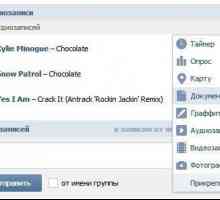 Как делать гифки `ВКонтакте`: все об анимации
Как делать гифки `ВКонтакте`: все об анимации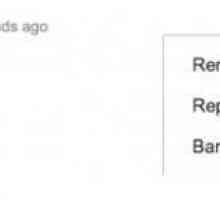 Как удалить канал на `Ютубе`: уходим правильно
Как удалить канал на `Ютубе`: уходим правильно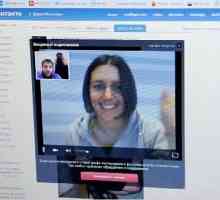 Видеозвонок в `Контакте`: учимся звонить
Видеозвонок в `Контакте`: учимся звонить Как добавить видео в `Твиттер` в свой аккаунт
Как добавить видео в `Твиттер` в свой аккаунт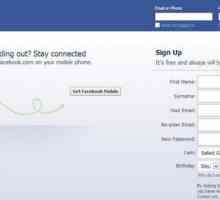 Как добавить фото в `Фейсбук`: добавляем картинки в социальную сеть
Как добавить фото в `Фейсбук`: добавляем картинки в социальную сеть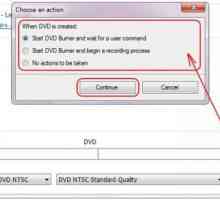 Как скачивать с `Рутуба` видео?
Как скачивать с `Рутуба` видео?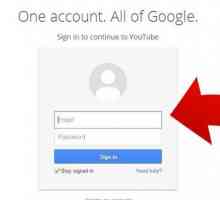 Как подписаться на канал в `Ютубе`: все подробности
Как подписаться на канал в `Ютубе`: все подробности Что дал нам `Ютуб`? Что такое теги на `Ютубе`? Их функции и задачи
Что дал нам `Ютуб`? Что такое теги на `Ютубе`? Их функции и задачи
 Простая инструкция к тому, как загрузить видео на Youtube
Простая инструкция к тому, как загрузить видео на Youtube Что делать, если не работает Ютуб?
Что делать, если не работает Ютуб? Как снять видео на компьютере: обзор программ
Как снять видео на компьютере: обзор программ Как записать музыку на CD-RW, используя программу Nero Free?
Как записать музыку на CD-RW, используя программу Nero Free? Как записать видео в скайпе? Полезная программа Free Video Call Recorder for Skype
Как записать видео в скайпе? Полезная программа Free Video Call Recorder for Skype Запись видео с веб-камеры: инструкция для новичков
Запись видео с веб-камеры: инструкция для новичков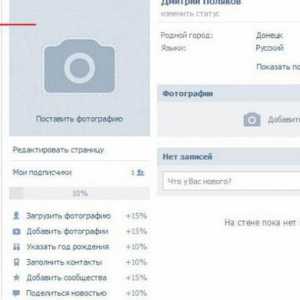 Подробно о том, как видео выложить в `Контакт`
Подробно о том, как видео выложить в `Контакт` Как сделать мувик в CS:GO качественно?
Как сделать мувик в CS:GO качественно? Как снять видео в `Майнкрафт` и как его отредактировать?
Как снять видео в `Майнкрафт` и как его отредактировать? Как снимать видео на `Ютуб` с компьютера
Как снимать видео на `Ютуб` с компьютера